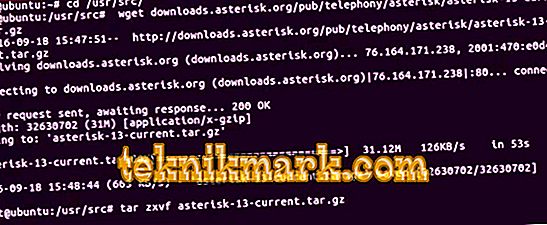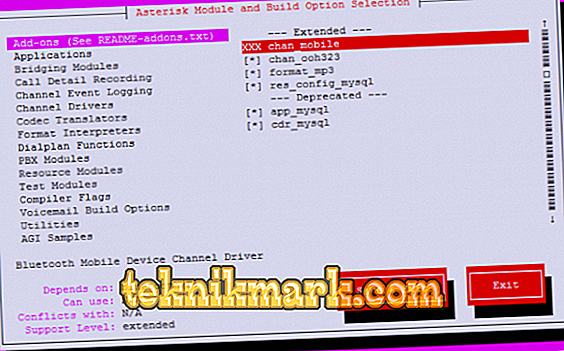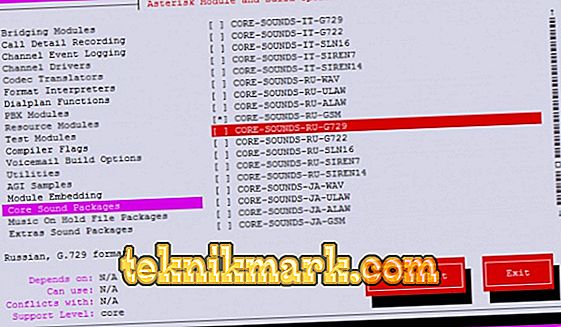Pro vytvoření telefonních a PBX serverů je zapotřebí program Asterisk programu Linux. Má mnoho užitečných funkcí, které budou zavedeny v každé kanceláři. Konference, záznamníky, distribuce hovorů, textové zprávy, video, hlasové menu a hlasová pošta. Nástroj podporuje populární komunikační protokoly. Mohou být přepnuty. Ale instalace Asterisk na Ubuntu není nejjednodušší věc. Aplikace je načtena a nakonfigurována přes terminál. Proto je nutné studovat příkazy konzoly.

Před instalací
V Linuxu může jeden program záviset na dalších modulech. A bez nich nebude fungovat. Proto je třeba stáhnout více než jeden nástroj, ale několik. Pro Asterisk potřebujete balíčky:
- Interakce s rozhraními pro streamování ISDN. Například, s PRI, který je potřebný pro komunikaci s ruskými operátory na E1.
- Práce s digitálními rozhraními.
Jsou na stránkách asterisk.org v sekci "Download". Existují také příkazy terminálu ke stažení zdroje.
Před instalací:
- Otevřete konzolu. Je v nabídce „Programy - Standardní“.
- Před každým týmem dal "sudo".
- Aktualizujte svůj systém. Chcete-li to provést, zadejte "apt-get upgrade" a stiskněte klávesu Enter. Pak "apt-get update".
- Restartujte operační systém pomocí příkazu „restart“.
- Synchronizujte datum a čas s oficiálním serverem - "apt-get install ntp".
- Získat práva správce - "sudo -i".
Asterisk potřebuje další knihovny. Pokud instalujete program z úložiště, měli by být automaticky nahráni. Při běhu ze zdroje však bude nutné nainstalovat potřebné balíky ručně. K tomu použijte příkaz „apt-get install [Module-Name]“. Zadejte název knihovny oddělený mezerou. Budete potřebovat:
- Apache Navrženo pro práci se servery HTTP
- Openssl. Kryptografický nástroj.
- Libssl-dev.
- Build-Essential.
- PHP Programovací jazyk, který se používá k vytváření webových aplikací.
- PHP5-MySQL.
- Libxml2-dev.
- Subversion. Potřebné pro řízení verzí.
- Libncurses5-Dev.
- Wget. S ním si stáhnete zdroj z webu vývojáře.
- Záhlaví Linuxu. Chcete-li nainstalovat, napište nejen název, ale parametry "linux-headers - $ (uname -r)".
Při zavádění systému vás systém požádá o zadání hesla root. Můžete mít jinou sadu modulů. Záleží na tom, jaké balíčky již máte, a na jaký účel budete nástroj používat. Po dokončení práce s knihovnami restartujte systém znovu. Poté můžete nainstalovat zbývající závislosti.
LibPRI a DAHD
Spusťte moduly v určitém pořadí: nejprve LibPRI, pak DAHD.
- Otevřete adresář, kam je chcete umístit - „cd [Path-to-folder]“. Chcete-li vytvořit nový adresář, zadejte "mkdir [Path-to-new-folder]."
- Stáhnout soubory s moduly - „wget [Link-to-download]“. Adresu URL naleznete na webových stránkách Asterisk. Zadejte příkaz musí být dvakrát - pro každou knihovnu. Odkaz musí končit příponou. Objekty budou umístěny do aktuálně otevřené složky.
- Pokud jsou v archivech, rozbalte je - "tar zxvf [Název_souboru]". Zadejte název s příponou. Číslo verze může být nahrazeno číslem „*“ („hvězdička“). Tento parametr je vnímán jako libovolný počet znaků. Pokud například píšete „dahdi-linux *“, otevřou se všechny soubory s názvem „DAHDY Linux“.
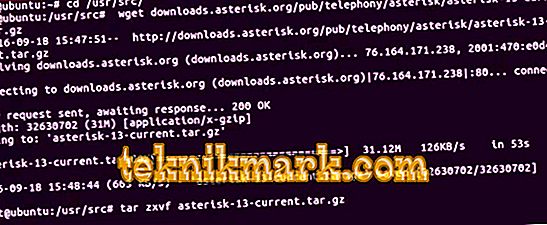
- Pomocí příkazu „cd“ přejděte do rozbalené složky z LibPRI.
- Zadejte tři příkazy za sebou: „sudo make all“, pak „sudo make install“ a konfiguraci konfigurace „sudo make config“.
- Proveďte totéž pro složku s DAHDY.
- Chcete-li spustit tuto službu, napište „service dahdi start“.
- Chcete-li ji aktivovat při spuštění operačního systému, zadejte "chkconfig dahdi on".
Instalace
Nyní nainstalujte Asterisk na Ubuntu sám.
- Stáhněte si ho z webu vývojáře. Zadejte "wget [link-to-download]". Soubor bude umístěn do aktuálního adresáře. Předem proto otevřete požadovanou složku pomocí příkazu "cd".
- Pokud je program archivován, rozbalte jej - „tar zxvf [archive-name]“.
- Přejděte do adresáře s Asterix.
- Nejnovější verze nástroje využívají služby WebRTC. Lze je stáhnout přímo ze zdroje Asterisk - zadejte „install / scripts / install_prereq install“. E potřebují skripty "Pjproject" a "Libsrtp". Chcete-li je spustit, napište stejný příkaz, ale s parametrem "-unpackaged".
- Vraťte se zpět do adresáře s programem.
- Typ ". \ T / configure ". \ t Objeví se úvodní obrazovka.
- Grafické rozhraní můžete spustit, abyste viděli, jak vypadá menu „make menuselect“. Chcete-li jej ukončit, klepněte na tlačítko "Konec".
- Nyní postupně zadejte dva příkazy: nejprve „make“, pak „make install“.
- Hvězdička je instalována a funkční.
Tento program lze stáhnout z repozitáře - „apt-get install asterisk“.
Vlastní stavba Pjproject a Libsrtp
Pokud „Pjproject“ a „Libsrtp“ nespustí ze zdroje nebo dojde k chybě, musíte je „postavit“ sami.
- Zadejte příkaz „sudo su“.
- Přejděte do adresáře, ve kterém jsou uloženy skripty - „cd / usr / src /“.
- Stáhněte si modul, který potřebujete - "git clone github.com/cisco/libsrtp.git".
- Jen načítání skriptu nestačí. Musíme to připravit. Otevřete složku - "cd libsrtp".
- Nyní zadejte parametry pro konfiguraci a konfiguraci - "./configure CFLAGS = -fPIC".
- Pak řádek "make libsrtp.a".
- A jeden po druhém instalační příkazy: nejprve „make uninstall“, pak „make install“.
- Přejděte do adresáře na úrovni "cd ..".
- Zapněte to do hotového skriptu - "echo" / usr / local / lib "> /etc/ld.so.conf.d/usr_local.conf".
- A doplňte příkaz ldconfig.
- Režim Kořen můžete ukončit.
Přizpůsobení
Nyní vybereme možnosti telefonního serveru Ubuntu. Nastavení od nuly Asterisk vypadá takto.
Menu
- Přejděte do nabídky programu - "make menuselect".
- Aktivujte všechny funkce MySQL.
- Otevřete kartu Doplňky.
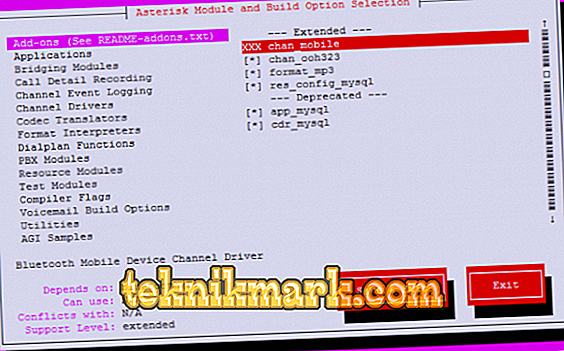
- Vyberte možnost "format_mp3". Hlasové menu bude tedy ve formátu MP3.
- Pokud chcete podpořit ruský jazyk (nebo jiné), povolte jej v podkapitole „Core Sound Packages“.
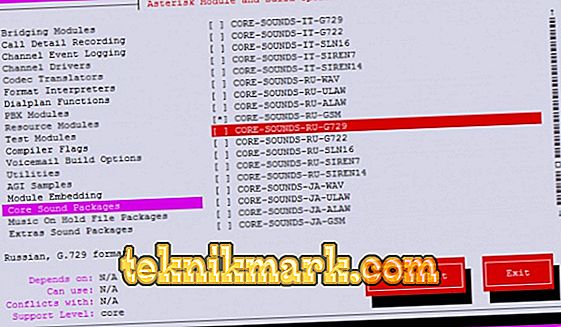
- Potřebujete všechny tři kodeky. "ALAW" - hlavní. "G729" - pro čísla, která jsou připojena prostřednictvím externí sítě. "GSM" - pro GSM brány.
- Stáhněte si modul setkání.
- V části "Extras Sound Packages" také připojte kodeky.
- Chcete-li použít FreePBX, vyberte cdr_odbc.
- Na kartě Hudba na podržení aktivujte vše.
- Stáhněte si MOH-OPSOUND-WAV. Toto je sada melodií. Pak je můžete nahradit těmi, které potřebujete.
- Klikněte na „Uložit a ukončit“.
Konzola
Zapnuli jste modul MP3? Nyní si stáhněte balíčky hlasové pošty.
- Přejděte do složky „contrib / scripts /“ pomocí příkazu „cd“.
- Otevřete skript "get_mp3_source.sh".
- Zadejte příkaz make install.
- Počkejte na načtení archivů.
Instalovaná hvězdička by měla být konfigurována jak prostřednictvím nabídky, tak prostřednictvím terminálu. Otevřete konzolu.
- Vytvořte konfigurační soubory. Je to možné jako test. Příkaz je „make samples“.
- Aktivujte funkci autorun - „make config ldconfig“.
- Nyní můžete spustit službu - „služba asterisk start“.
- Nebo jej ihned otevřete jako démon - "/etc/init.d/asterisk start". Chcete-li zapnout konzoli, zadejte příkaz „sudo asterisk -rvvvcd“.
Chcete-li nyní pracovat s hvězdičkou, potřebujete práva superuživatele. Je však lepší vytvořit samostatného uživatele a dát mu přístup k funkcím programu. Za tímto účelem:
- Dočasně vypněte nástroj - „zastavení služby hvězdičkou“.
- Přidat nového uživatele - „adduser [Name]“. Můžete vytvořit skupinu, která poskytne nezbytná práva. Je užitečné, pokud se rozhodnete, že několik uživatelů bude pracovat s různými službami Asterisk.
- Nyní potřebujete adresář ke spuštění. Přidejte ji příkazem mkdir. Poté zapište parametr „-p“ a cestu ke složce „/ var / run / asterisk“.
- Chcete-li aplikaci otevřít okamžitě pod požadovaným uživatelem, upravte soubor "/ etc / default / asterisk". Nastavte následující parametry: "AST_GROUP =" dialout "" a "AST_USER =" hvězdička "".
- Můžete to zjednodušit - zadejte skript "sed -i 's / # AST_USER =" hvězdička "/ AST_USER =" hvězdička "/ g' / etc / default / asterisk".
- Uveďte uživateli přístup ke všem složkám programu - „chown -R [User-Name] [Path-to-Directory]“.
- Otevřete soubor „asterisk.conf“, najděte v něm parametr „runuser“ a zadejte v něm nově vytvořeného uživatele. Pokud jste vytvořili skupinu, přepište také řádek „rungroup“.
- Restartujte systém - „restart“.
- Přihlaste se pod názvem Asterisk-user - “su [Name]”.
- A spusťte program.
- Pro zobrazení informací o něm zadejte „asterisk -rvvvv“.
Nástroj je připraven jít. Další akce závisí na podmínkách, ve kterých bude stanice použita. Existuje několik souborů, ve kterých je konfigurace vybarvena:
- conf - obecná nastavení serveru. V něm můžete určit, kolik účastníků je připojeno. Nastavují pravidla pro vytáčení.
- conf - nastavuje také pravidla pro vytáčení a nastavuje parametry volání.
- conf - konfigurace účastnických účtů.
S hvězdičkou vytvoříte ústřednu jakékoliv složitosti. Má mnoho užitečných funkcí a modulů. Po instalaci a konfiguraci budete moci komunikovat se stanicí pomocí klientského softwaru. Například Linphone.